Πίνακας περιεχομένων
Η συγχώνευση επιπέδων στο Procreate είναι ένα συνηθισμένο και κρίσιμο μέρος της διαδικασίας σχεδιασμού, και είναι επίσης τόσο εύκολη όσο το χτύπημα των δακτύλων σας! Το μόνο που χρειάζεστε είναι η εφαρμογή Procreate ανοιχτή στη συσκευή σας και τα δύο δάχτυλά σας.
Είμαι η Carolyn Murphy και η επιχείρηση ψηφιακής εικονογράφησης βασίζεται σε μεγάλο βαθμό στις εκτεταμένες γνώσεις μου για το πρόγραμμα Procreate. Έχω περάσει τα τελευταία 3+ χρόνια μαθαίνοντας τα μυστικά του Procreate για να βελτιώσω περαιτέρω τις δεξιότητες και τα σχέδιά μου. Και σήμερα, θα μοιραστώ μαζί σας ένα απόσπασμα από αυτό.
Σε αυτό το άρθρο, θα σας δώσω έναν ξεκάθαρο και απλό βήμα προς βήμα οδηγό για το πώς να συγχωνεύσετε τις στρώσεις σας στο Procreate και γιατί πρέπει να το κάνετε!
Τι είναι ένα Layer στο Procreate;
Όταν ξεκινάτε ένα νέο έργο στο Procreate, γνωστό και ως καμβάς, δημιουργείται αυτόματα ένα κενό επίπεδο (με την ένδειξη Layer 1 στο παρακάτω στιγμιότυπο) για να ξεκινήσετε. Είναι ορατό κάνοντας κλικ στο εικονίδιο στην επάνω δεξιά γωνία που μοιάζει με δύο τετράγωνα σχήματα το ένα πάνω στο άλλο, αριστερά από τον τροχό 'Colors'.
Αν θέλετε να προσθέσετε ένα άλλο επίπεδο, απλά πατήστε το κουμπί + στα δεξιά της λέξης Στρώματα .
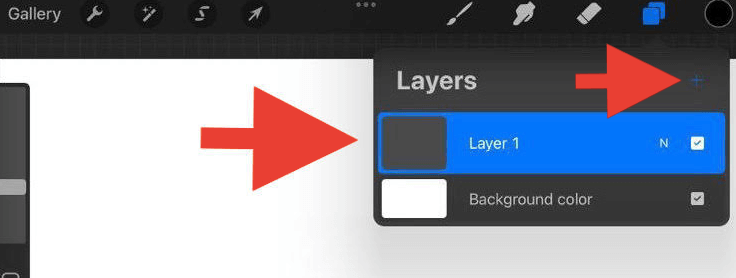
Γιατί να συγχωνεύσετε επίπεδα στο Procreate;
Το Procreate έχει ένα όριο στον αριθμό των επιπέδων που μπορείτε να χρησιμοποιήσετε σε κάθε καμβά. Αυτό εξαρτάται από τις διαστάσεις του καμβά σας.
Για παράδειγμα, αν οι διαστάσεις του καμβά σας είναι 2048 x 2048 px με τιμή DPI 132, ο μέγιστος αριθμός στρώσεων που μπορείτε να δημιουργήσετε στον καμβά είναι 60. Ακούγεται πολύ, σωστά;
Λοιπόν, μπορείτε να δημιουργήσετε πολλαπλά επίπεδα πιο γρήγορα από ό,τι νομίζετε και πριν το καταλάβετε, το Procreate λέει όχι άλλο! Τότε είναι που η συγχώνευση των επιπέδων σας μπορεί να γίνει απαραίτητη.

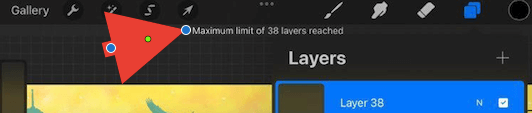
Πώς να συγχωνεύσετε επίπεδα στο Procreate
Για να συγχωνεύσετε δύο ή περισσότερες στρώσεις μαζί, πρέπει να βρίσκονται η μία δίπλα στην άλλη ή η μία πάνω στην άλλη στο αναπτυσσόμενο μενού Layers. Έτσι, το πρώτο πράγμα που πρέπει να κάνετε είναι να επανατοποθετήσετε τις στρώσεις.
Βήμα 1: Επανατοποθέτηση στρωμάτων
Για να μετακινήσετε μια στρώση πάνω σε μια άλλη στρώση, απλά πατήστε με το δάχτυλό σας πάνω στη στρώση που θέλετε να μετακινήσετε. Μόλις κρατήσετε το δάχτυλό σας πάνω της για 2 δευτερόλεπτα, είναι πλέον επιλεγμένη και μπορείτε να τη σύρετε στη θέση της επιλογής σας.
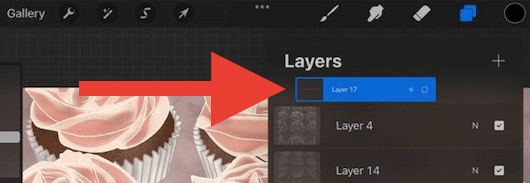
Κατά την τοποθέτηση των επιπέδων σας, η τιμή κάθε επιπέδου θα "κάθεται" πάνω στο επίπεδο στο οποίο έχει τοποθετηθεί.
Για παράδειγμα, αν έχετε μια στρώση που χρησιμοποιείτε ως φόντο, βεβαιωθείτε ότι τοποθετείτε αυτή τη στρώση στο "κάτω μέρος" της επιλογής των στρώσεων που θέλετε να συγχωνεύσετε. Αν την τοποθετήσετε στο "πάνω μέρος", θα μπλοκάρει ή θα καλύψει όλες τις στρώσεις που βρίσκονται από κάτω της.
Βήμα 2: Επιλογή και συγχώνευση επιπέδων
Εδώ έχετε δύο επιλογές, μπορείτε να συγχωνεύσετε δύο στρώματα ή περισσότερα στρώματα και οι μέθοδοι είναι ελαφρώς διαφορετικές.
Αν θέλετε να συγχωνεύσετε δύο στρώματα στο Procreate, απλά πατήστε στο στρώμα που θέλετε να συγχωνεύσετε με το στρώμα που βρίσκεται από κάτω του. Μια λίστα επιλογών θα εμφανιστεί στα αριστερά και επιλέξτε Συγχώνευση προς τα κάτω .
Αν θέλετε να συγχωνεύσετε πολλαπλές στρώσεις, χρησιμοποιήστε τον δείκτη σας στην επάνω στρώση και τον αντίχειρά σας στην κάτω στρώση, κάντε γρήγορα μια κίνηση σύσφιξης με τα δάχτυλά σας και, στη συνέχεια, αφήστε τα. Και μπίνγκο! Οι επιλεγμένες στρώσεις σας έχουν πλέον γίνει μία.
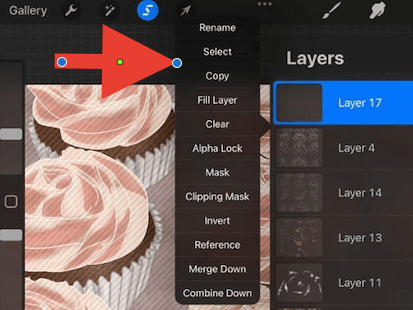
Γρήγορη συμβουλή: Βεβαιωθείτε ότι οι στρώσεις σας είναι κλειδωμένες με Alpha Lock για να διασφαλίσετε ότι η τιμή κάθε στρώσης που συνδυάζετε παραμένει η ίδια.
Κι αν συγχωνεύσατε λάθος στρώματα; Μην ανησυχείτε, υπάρχει μια γρήγορη λύση.
Πώς να καταργήσετε τη συγχώνευση επιπέδων στο Procreate
Οι δημιουργοί της εφαρμογής δημιούργησαν έναν γρήγορο και εύκολο τρόπο για να διορθώσετε όλα τα λάθη. Η αναίρεση του τελευταίου βήματος είναι πάντα μια καλή προσπάθεια.
Απλά χρησιμοποιήστε δύο δάχτυλα για να διπλοπατήσετε στον καμβά σας, και αυτό θα αναιρέσει την τελευταία σας ενέργεια. Ή μπορείτε να κάνετε κλικ στο βέλος προς τα πίσω στην αριστερή πλευρά του καμβά σας για να αναιρέσετε την τελευταία σας ενέργεια.

Γρήγορη συμβουλή: Χρησιμοποιήστε μία από τις δύο μεθόδους "αναίρεσης" που αναφέρονται παραπάνω περισσότερες από μία φορές για να συνεχίσετε να αναιρείτε ενέργειες που έχετε κάνει.
Συμπέρασμα
Ορίστε, μια ματιά σε μια από τις πολλές δημιουργικές και χρήσιμες λειτουργίες του προγράμματος Procreate που σας επιτρέπουν να αποκτήσετε τον πλήρη έλεγχο του σχεδιασμού σας.
Τώρα μπορείτε να μετακινήσετε ελεύθερα τη συνδυασμένη στρώση, να την αντιγράψετε, να προσαρμόσετε το μέγεθος ή ακόμα και να αντιγράψετε και να επικολλήσετε τη στρώση σε έναν νέο καμβά. Οι δυνατότητες είναι απεριόριστες!
Εάν βρήκατε αυτό το άρθρο χρήσιμο ή έχετε ερωτήσεις ή σχόλια, μπορείτε να αφήσετε ένα σχόλιο παρακάτω, ώστε να συνεχίσουμε να μαθαίνουμε και να αναπτυσσόμαστε ως κοινότητα σχεδιασμού.

